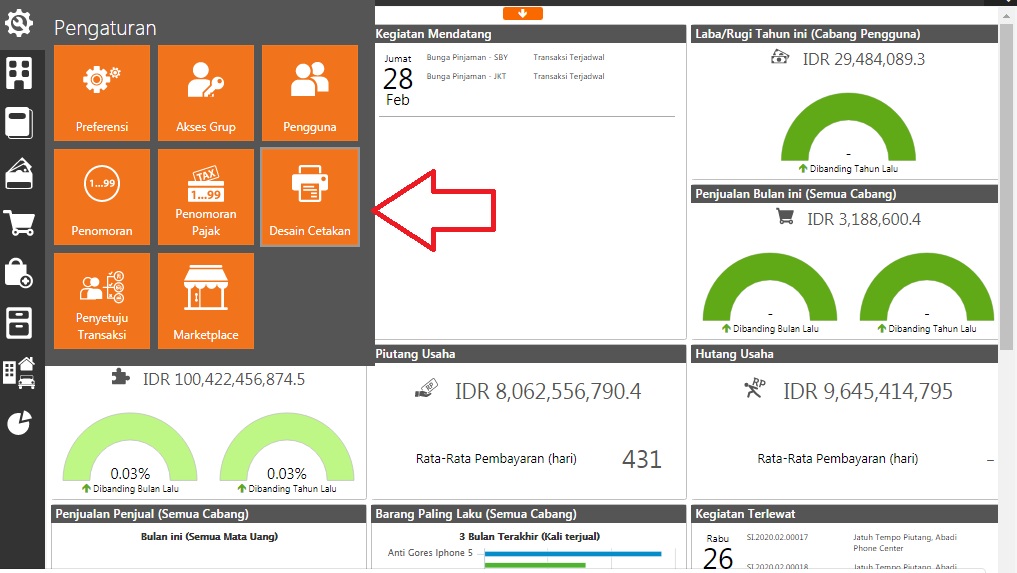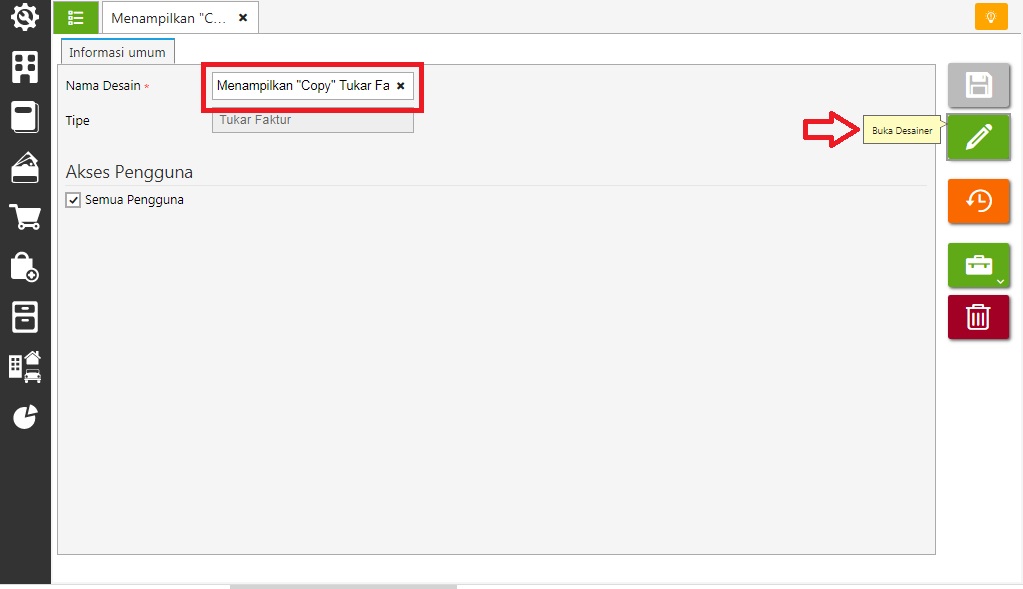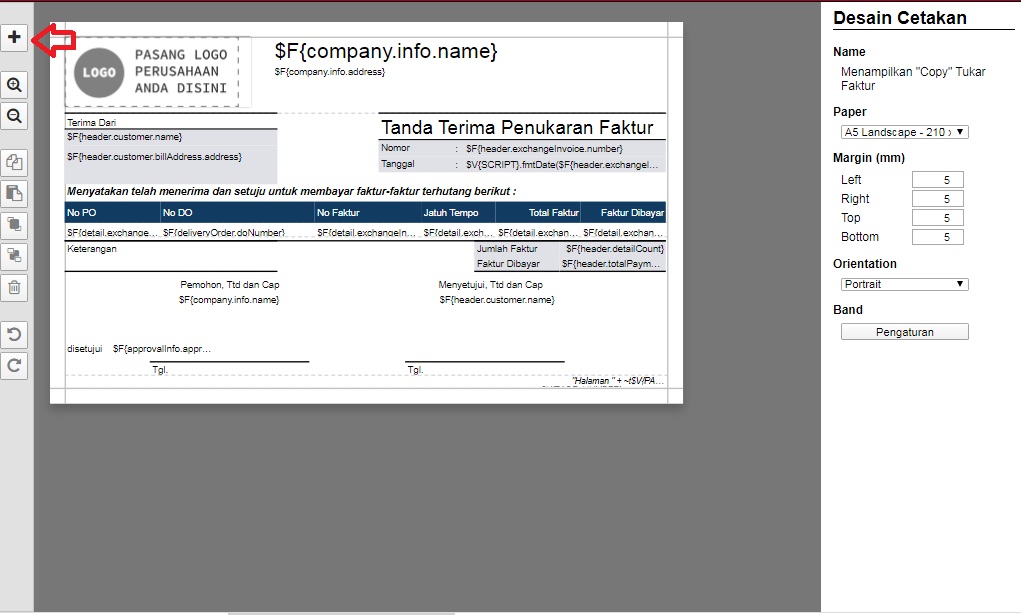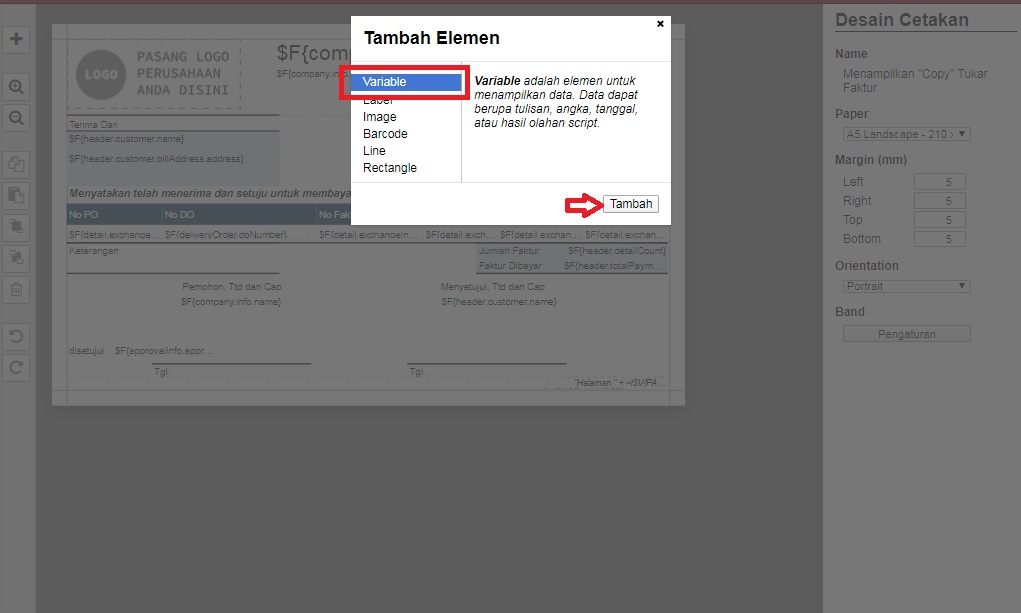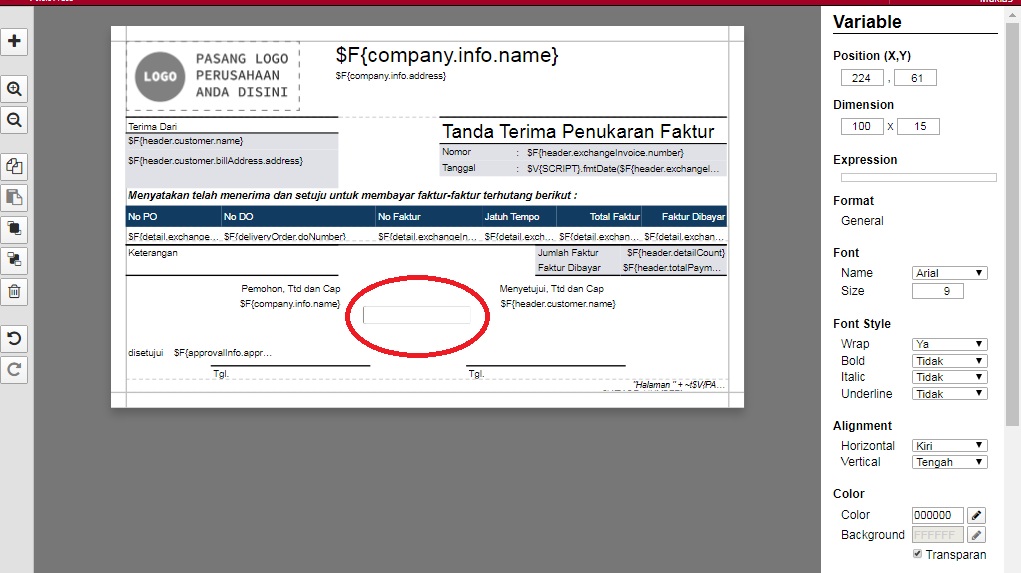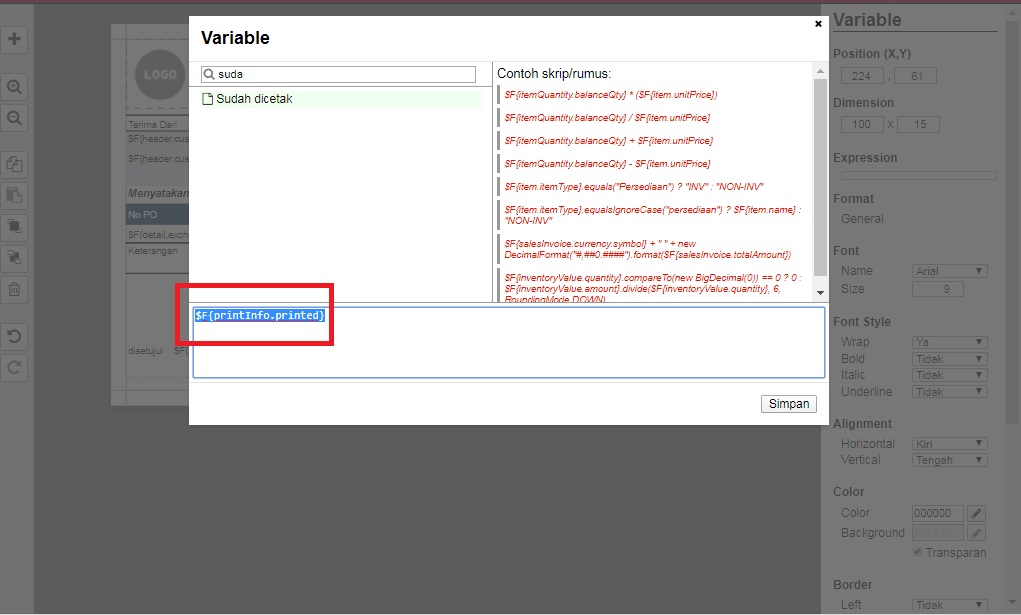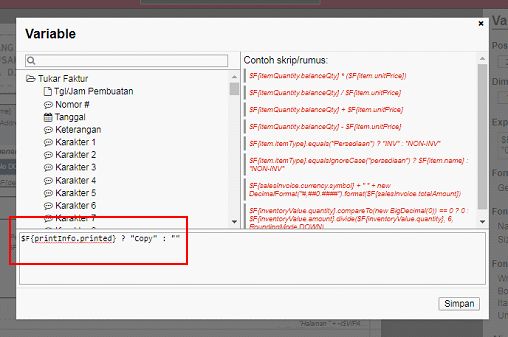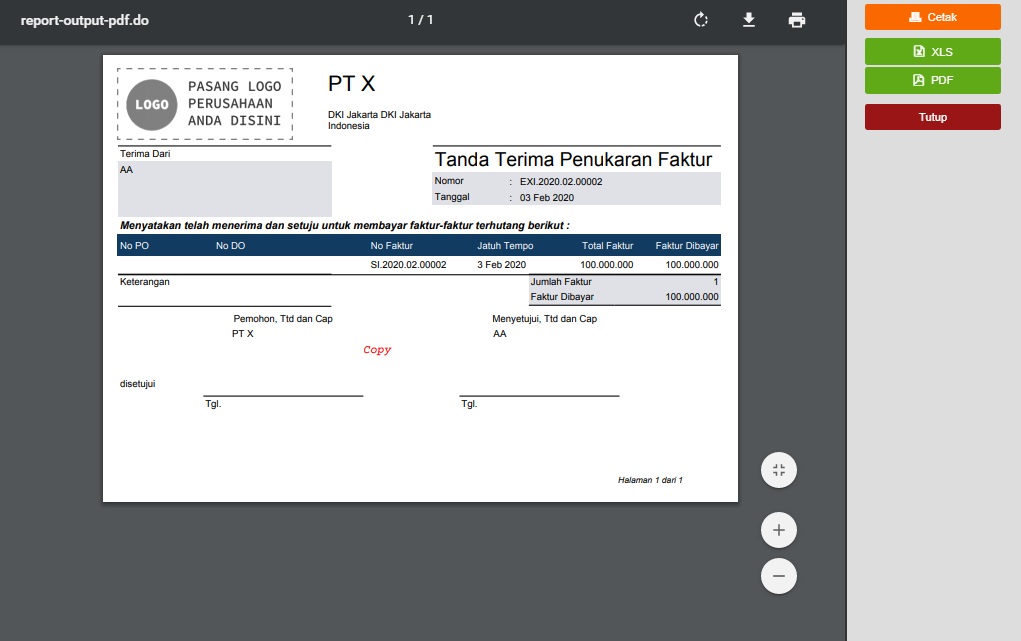Berikut langkah-langkah untuk menampilkan informasi “Copy” pada desain cetakan Tukar Faktur :
- Masuk ke menu Pengaturan | Desain Cetakan
- Pilih Desain Cetakan Tukar Faktur yang dimaksud kemudian klik Buka Desainer.
- Klik pada icon “+” kemudian pilih Variable | Tambah dan letakkan pada posisi yang diinginkan.
- Klik 2X kolom variabel tersebut dan cari ‘Sudah dicetak’ pada kolom pencarian dan klik 2x sehingga tampil variabel skrip : $F{printInfo.printed}. Dan untuk menampilkan logo copy pada form tukar faktur silahkan menambahkan variabel skrip ? “Copy” : “” sehingga variable skripnya akan menjadi : $F{printInfo.printed} ? “Copy” : “”.
- Kemudian simpan dan simpan Desain Cetakan tersebut.
- Dan jika dilakukan proses cetak kedua kalinya pada Desain Cetakan Tukar Faktur tersebut akan tampil informasi ‘Copy’ seperti gambar berikut ini.